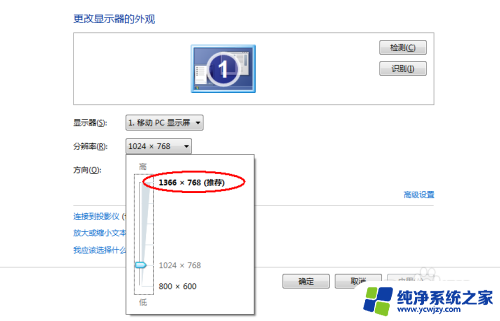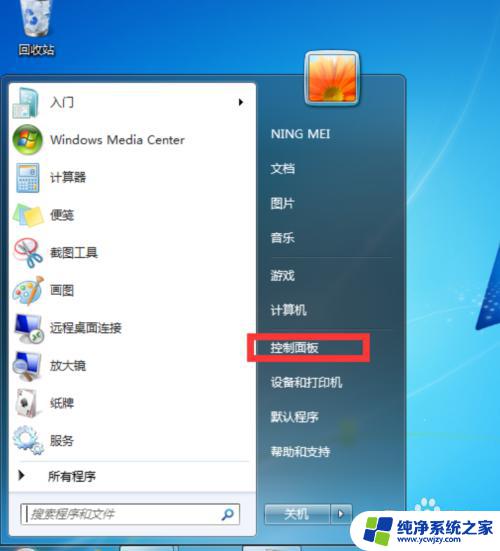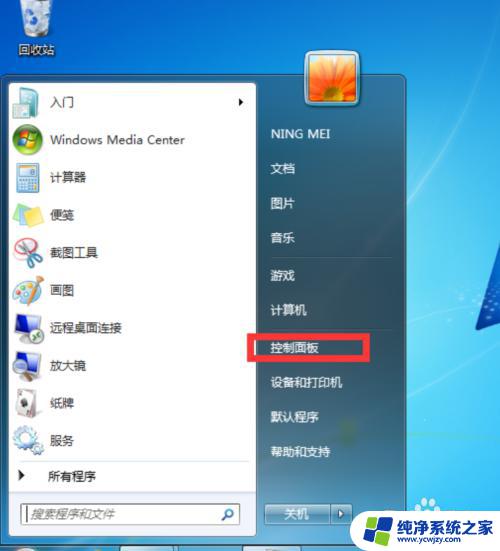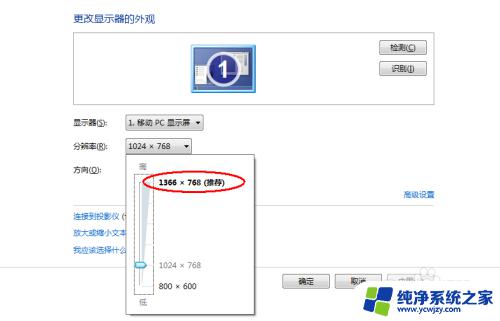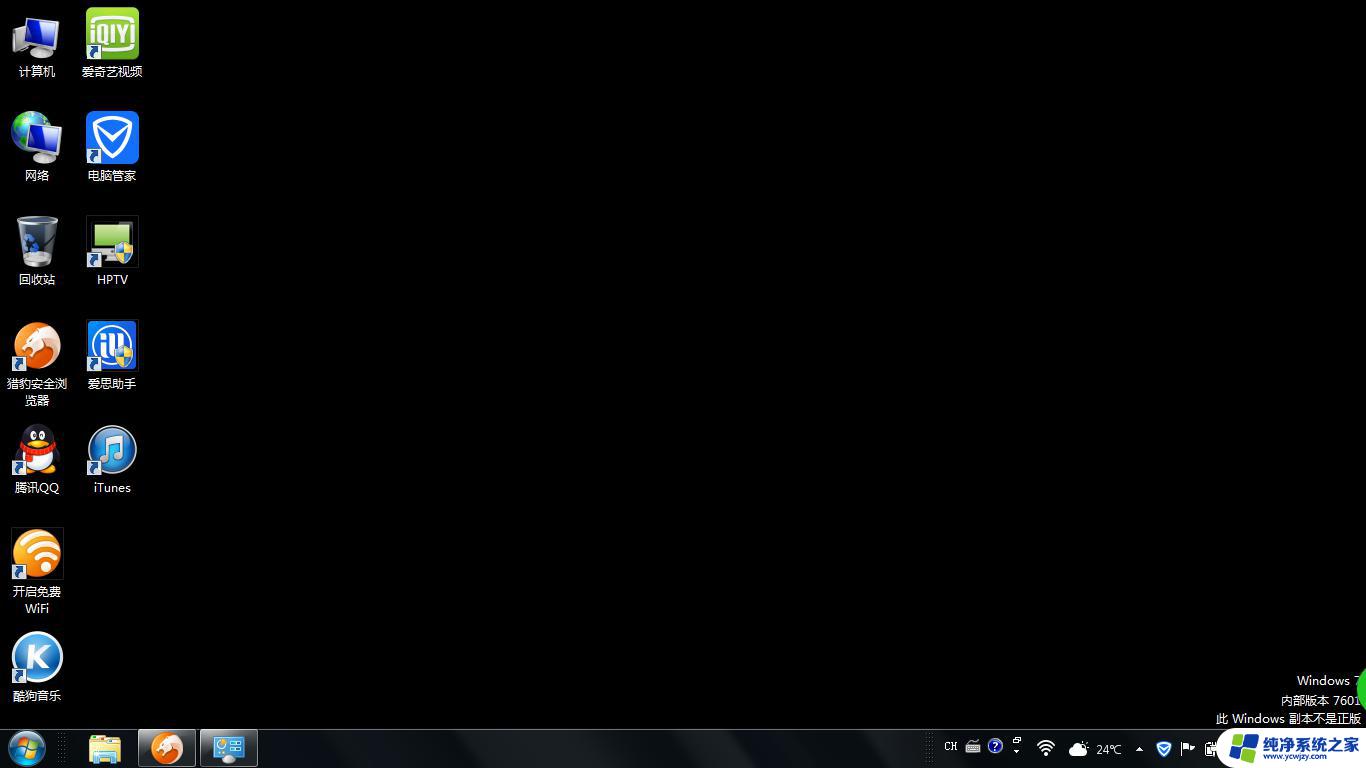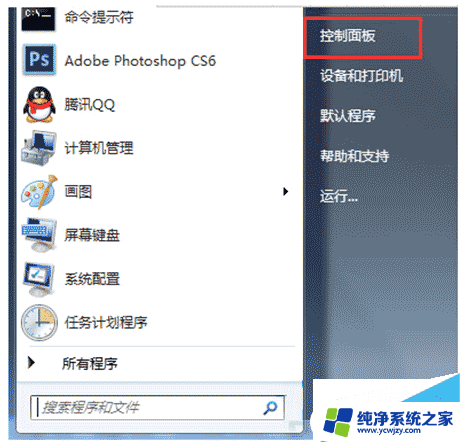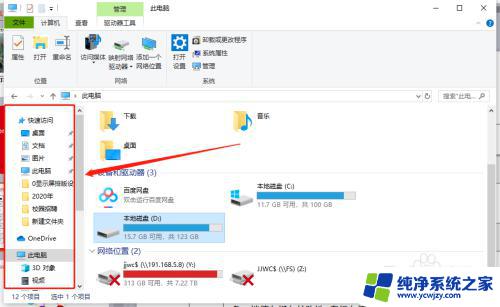win7桌面左右两侧黑边 怎样去掉Win7系统屏幕两侧的黑边
更新时间:2023-10-11 09:44:11作者:jiang
win7桌面左右两侧黑边,Win7桌面左右两侧的黑边问题是许多用户在使用Win7系统时经常遇到的一个困扰,这些黑边不仅影响了屏幕的显示效果,还降低了用户的使用体验。解决这个问题并不是一件困难的事情。只需按照一些简单的步骤进行设置,即可轻松去掉Win7系统屏幕两侧的黑边。接下来我们将详细介绍如何进行操作,让您的桌面显示更加清晰、宽阔。
具体方法:
1.点击计算机左下角的windows标志打开配置菜单。

2.在打开的windows配置菜单的工具栏中点击控制面板按钮。
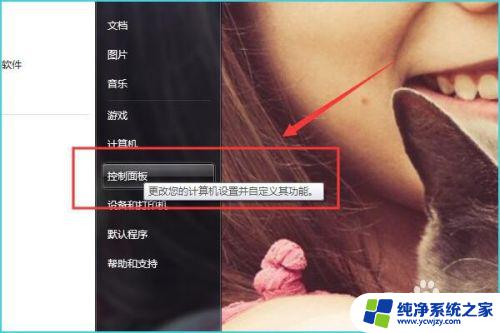
3.在弹出的计算机设置菜单中点击外观和个性化选项下方的调整屏幕分辨率。
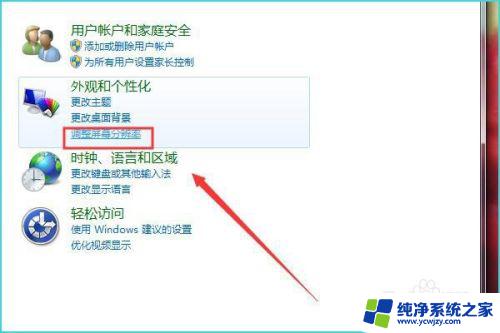
4.点击分辨率一栏后方的倒三角标志。
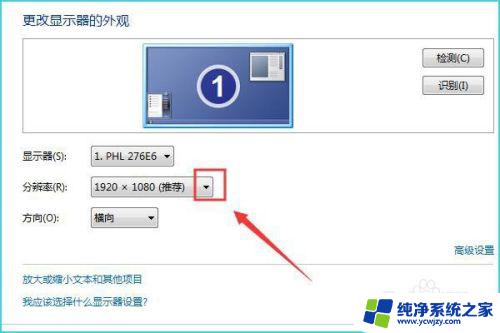
5.在弹出的分辨率菜单中选择合适显示器的分辨率。
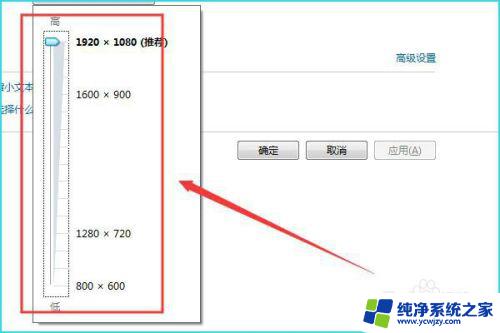
6.点击调整分辨率菜单下方的确定按钮保存设置即可。
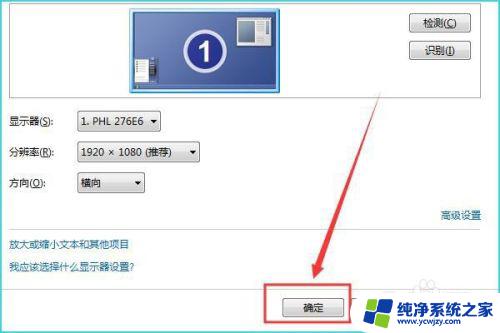
以上就是解决win7桌面左右两侧黑边的全部内容,有需要的用户可以根据小编提供的步骤进行操作,希望这些内容对大家有所帮助。